Table menu से टेबिल को बना कर टेबिल के साथ कार्य किया जा सकता है। इसमें चौदह ऑप्शन होते है। इसकी Shortcut key Alt+a होती है।
- Draw Table
- Insert
- Delete
- Select
- Merge Cells
- Split Cells
- Split Table
- Table auto Format
- AutoFit
- Convert
- Sort
- Formula
- Hide Gridline
- Table Properties
Draw Table
इससे हम टेबिल को बना सकते है। इस पर क्लिक करने पर कर्सर का आकार पेंसिल के समान हो जाता है और Table & Border नाम की टूलबार शो होने लगती है। जिसका प्रयोग करके हम टेबिल का निर्माण कर सकते है। इससे हम आवश्यकता के अनुसार रो एवं कॉलम बना सकते है एवं डिलीट कर सकते है। इसके साथ साथ उसके डाटा को भी सेट कर सकते है। टेबिल की विभिन्न प्रकार की सेटिंग की जा सकती है।
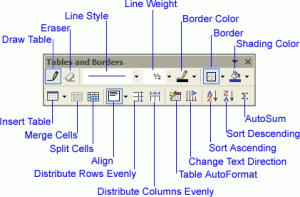
Insert
टेबिल मेन्यु के इस ऑप्शन से डॉक्यूमेंट में सीधे टेबिल को जोड़ सकते है। इसके डायलॉग बॉक्स में रो एवं कॉलम की संख्या को देना होता है एवं auto Format से टेबिल के Format को सिलेक्ट कर सकते है। इसके बाद ok button पर क्लिक करते ही टेबिल insert हो जाती है। इसके अलावा इससे टेबिल में left column, right Column, above and down row एवं टेबिल में सेल आदि को आसानी से जोड़ सकते है।
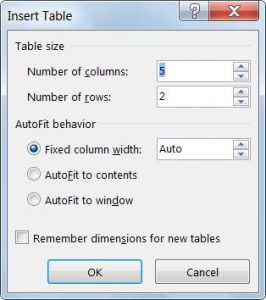
Delete
इस ऑप्शन से Table, row, column and cell को डिलीट कर सकते है।
Select
इस ऑप्शन से Table, column, row and cell को सिलेक्ट कर सकते है।
Merge cells
इस ऑप्शन से Table, column, row and cell को सिलेक्ट करके उसको मर्ज कर सकते है। अर्थात् उनको आपस में एक कर सकते है।
Split cells
इससे एक सेल को एक से अधिक row and column में तोड़ा जा सकता है।
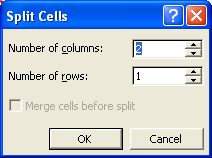
Auto Format
इस ऑप्शन से टेबिल को auto format किया जा सकता है। जिससे टेबिल को format करने की आवश्यकता नही होती है।
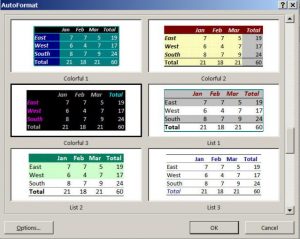
Auto Fit
इससे टेबिल के रो एवं कॉलम को उसके डाटा के अनुसार फिट किया जा सकता है और रो एवं कॉलम की साईज बराबर की जा सकती है। इस ऑप्शन के अन्दर पांच ऑप्शन होते है। जिसकी सहायता से टेबल को अलग अलग तरीके से फिट किया जा सकता है। जैसे –
Autofit to window
Autofit to content
Fixed column width
Distribute rows evenly
Distribute columns evenly
1. Auto fit to content : जिस कॉलम में जितना टेक्स्ट उपस्थित होगा। उस कॉलम को उसी के बराबर करने के लिए इस ऑप्शन का उपयोग करते हैं।
2. Auto fit to Window : इस ऑप्शन के द्वारा सभी सभी कॉलम को पुरे स्क्रीन में फैला सकते हैं।
3. Fixed Column Width : इस ऑप्शन के द्वारा कॉलम की चौड़ाई फिक्स करते हैं। यानि लिखने पर कॉलम की चौड़ाई नहीं बढ़ेगी।
4. Distribute row evenly : इस ऑप्शन के द्वारा सभी रो बराबर कर सकते हैं।
5. Distribute column evenly : इस ऑप्शन के द्वारा सभी कॉलम बराबर कर सकते हैं।
Convert
इस ऑप्शन के द्वारा टेक्स्ट को टेबिल एवं टेबिल को टेक्स्ट में बदला जा सकता है। जब टेक्स्ट से टेबिल में बदला जाता है। उस समय टेबिल में रो एवं कॉलम की संख्या दी जाती हैं|की संख्या दी जाती हैं और जब टेबिल से टेक्स्ट में बदला जाता है। तो यह निर्धारित किया जाता है। कि किस बेस पर टेक्स्ट को seprate किया जाये। पैराग्राफ, टेब, कोमा या अन्य इसमें से कोई एक सिलेक्ट करके OK button पर क्लिक करते है।
Sort
इससे टेबिल के डाटा को शॉर्ट किया जा सकता है। इसे दो प्रकार से Ascending or Desending क्रम में अर्थात् A to Z और Z to A के क्रम में Sort किया जा सकता है। इसमें कॉलम टाइप एवं sorting के प्रकार को सिलेक्ट किया जाता है। इसमें sorting के लिये एक से अधिक ऑप्शन होते है।
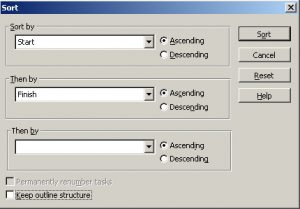
Table Properties
table menu का यह एक महत्वपूर्ण ऑप्शन होता है। इससे टेबिल की properties को सेट किया जा सकता है। इसके डायलॉग बॉक्स में चार टेब होते है। table tab इससे टेबिल की Properties set करते है। Row Tab इससे रो की सेटिंग की जा सकती है। Column Tab इससे कॉलम की सेंटिग की जाती है। Cell Tab इससे सेल की सेटिंग की जाती है।
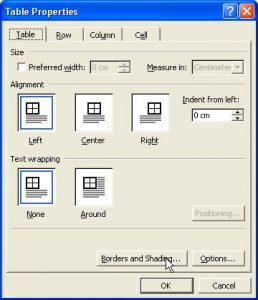
Help Menu
इससे एमएस वर्ड के बारे में हेल्प ले सकते है। इसकी shortcut key F1 है।


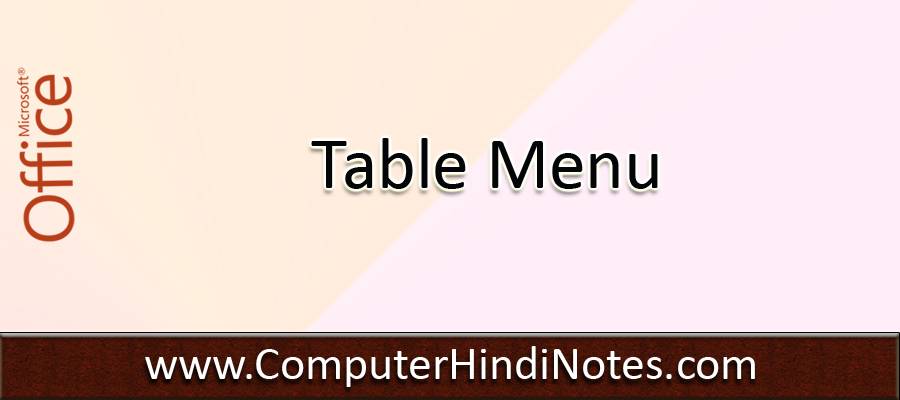
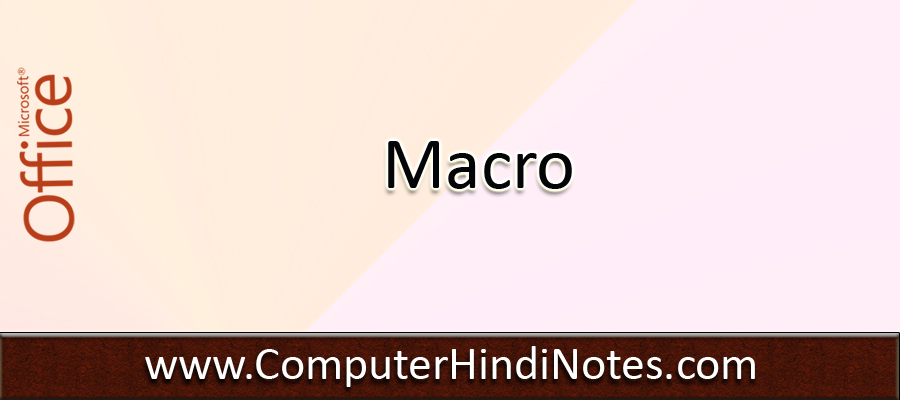
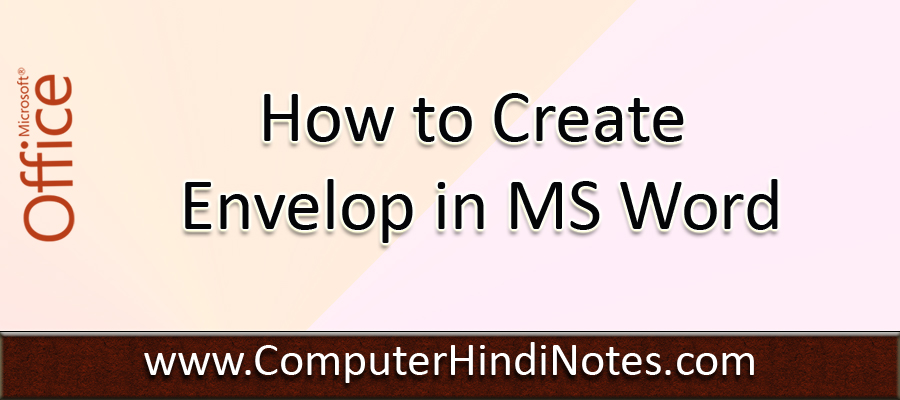
Tnx sir
thanks